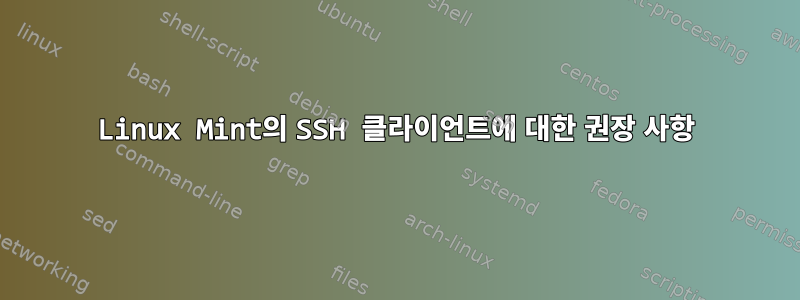
저는 Dell 노트북에서 Linux Mint 18.3을 사용하고 있습니다.
저는 SSH를 통해 원격 디렉터리에 쉽게 액세스할 수 있는 파일 브라우저 창의 서버에 연결 기능을 좋아합니다. 하지만 사용자 이름, IP, 비밀번호를 반복해서 입력하면 기기가 어떤 방식으로든 이를 기억한다는 옵션도 표시됩니다. 하지만 기억된 데이터를 어디서 검색할 수 있나요? 기본적으로 정기적으로 3~4대의 다른 컴퓨터에 로그인해야 하고 매번 사용자 자격 증명을 수동으로 입력하고 싶지 않은 경우 어떻게 해야 합니까?
같은 주제에 대해 MobaX for Linux mint에 대한 무료 대안이 있습니까? Termius 설치를 시도했지만 패키지 관리자 스냅이 이를 수행할 수 없는 것 같습니다. (다른 모든 목적을 위해 나는 apt-get 저장소를 사용하고 Termius용 스냅만 설치했지만 실패하여 약간 짜증납니다). 허용하는 다른 SSH 클라이언트가 있습니까?
- 로컬 터미널에서 SSH 명령과 비밀번호를 사용하지 않고 원격 컴퓨터에 한 번 클릭으로 로그인
- MobaX가 Windows에서 제공하는 것과 마찬가지로 git 또는 scp 등을 거치지 않고 원격으로(Atom과 같은 로컬 편집기를 통해) 직접 코드를 편집합니다.
어떤 제안이 있으십니까?
답변1
SSH 비밀번호는 나쁜 습관으로 간주됩니다. 대신 클라이언트에 대한 공개/개인 키 쌍을 만들고 서버에 공개 키를 등록합니다. SSH 에이전트(Linux Mint 및 MobaX에서 사용 가능)를 사용하여 사용할 개인 키를 로드할 수 있습니다.
짧은 버전은 개인 키를 생성하는 것입니다.
ssh-keygen
기본 위치를 유지합니다. 이렇게 하면 개인 키 id_rsa와 공개 키가 생성됩니다 id_rsa.pub.
그런 다음 새로 생성된 콘텐츠를 id_rsa.pub서버에 복사하고... 파일에 추가하고 ~/.ssh/authorized_keys, Authorized_keys 파일이 아직 없으면 새 파일을 생성합니다.
실제로 Linux Mint용 MobaX를 대체할 필요는 없습니다. MobaX는 대부분의 Linux 배포판에서 이미 사용 가능한 기능을 에뮬레이트합니다. 터미널(명령줄)을 열고 다음을 입력하세요.
ssh user@remotehost
기본적으로 MabaX는 키 에이전트를 사용하고 X 서버를 전달하여 창을 열 수 있도록 기대합니다.
# do this once to start the agent and add your private key from ~/.ssh/id_rsa
ssh-add
# Then to connect to your server
ssh -AX user@remotehost
실제 user세부정보 로 대체하는 것을 잊지 마세요 remotehost.
귀하의 의견에 따라 살펴볼 몇 가지 다른 도구가 있습니다.
- Mint에는 Windows에서 바로 가기와 동등한 기능이 있어야 합니다(저는 Mint 사용자는 아니지만 "Launcher"라고 명명되었을 가능성이 높습니다). 선호하는 호스트에 대해 SSH를 실행하는 터미널을 자동으로 여는 것을 생성할 수 있어야 합니다.
- Filezilla - SCP를 사용하고 서버에서 파일을 끌어서 놓을 수 있습니다.
- SSHFS - 한 단계 더 나아가 SCP를 설치하여 즐겨 사용하는 편집기에서 서버의 파일을 편집할 수 있습니다.
답변2
터미널 에뮬레이터에서 SSH 세션을 여는 바탕 화면 바로 가기를 만들 수 있습니다. 다른 SSH 클라이언트가 필요하지 않습니다.
먼저 @Philip Couling이 제안한 대로 SSH 키 쌍을 생성해야 합니다. 이는 비밀번호보다 더 안전하며 연결할 때마다 비밀번호를 입력할 필요가 없습니다. 이는 편리한 솔루션이 더 안전한 몇 안 되는 경우 중 하나입니다.
.로 끝나는 파일 이름을 사용하여 데스크탑에 새 파일을 만듭니다 .desktop.
[Desktop Entry]
Type=Application
Name=SSH
Exec=gnome-terminal -e "/usr/bin/ssh username@remotehost"
Terminal=false
Categories=Network
username@remotehost실제 세부정보를 바탕으로 변경하시기 바랍니다 . 필요에 맞게 필드를 Name자유롭게 변경하세요 . Categories사용 가능한 카테고리 목록을 볼 수 있습니다.여기및 기타 사용 가능한 옵션 목록여기
애플리케이션 메뉴에 표시하려면 sudo desktop-file-install myserver.desktop(myserver.desktop을 생성한 파일 이름으로 변경)을 사용하여 바로가기를 설치할 수 있습니다.
이 파일을 더 스마트하게 만들 수도 있지만 저는 Mint나 GNOME을 사용하지 않아서 테스트할 수 없습니다. 누구든지 더 잘할 수 있다면 개선 사항을 자유롭게 편집하시기 바랍니다.
데스크톱 항목에 대한 자세한 내용은 다음 Arch Wiki 페이지를 확인하세요.https://wiki.archlinux.org/index.php/Desktop_entries
답변3
질문을 한 후 다음과 같은 도구를 찾았습니다.레미나이는 이미 Ubuntu에 포함되어 있으며 다른 배포판에도 쉽게 설치할 수 있습니다.
또한 SSHFS를 통해 원격 파일 시스템을 마운트하는 방법도 익숙해졌습니다.
따라서 이 두 도구의 조합은 내가 원하는 것을 완벽하게 수행하는 것 같습니다(예상보다 더 많이). 그리고 나와 같은 다른 멍청한 사람들이 조언을 구하는 경우를 대비해 답변으로 게시하겠다고 생각했습니다.


